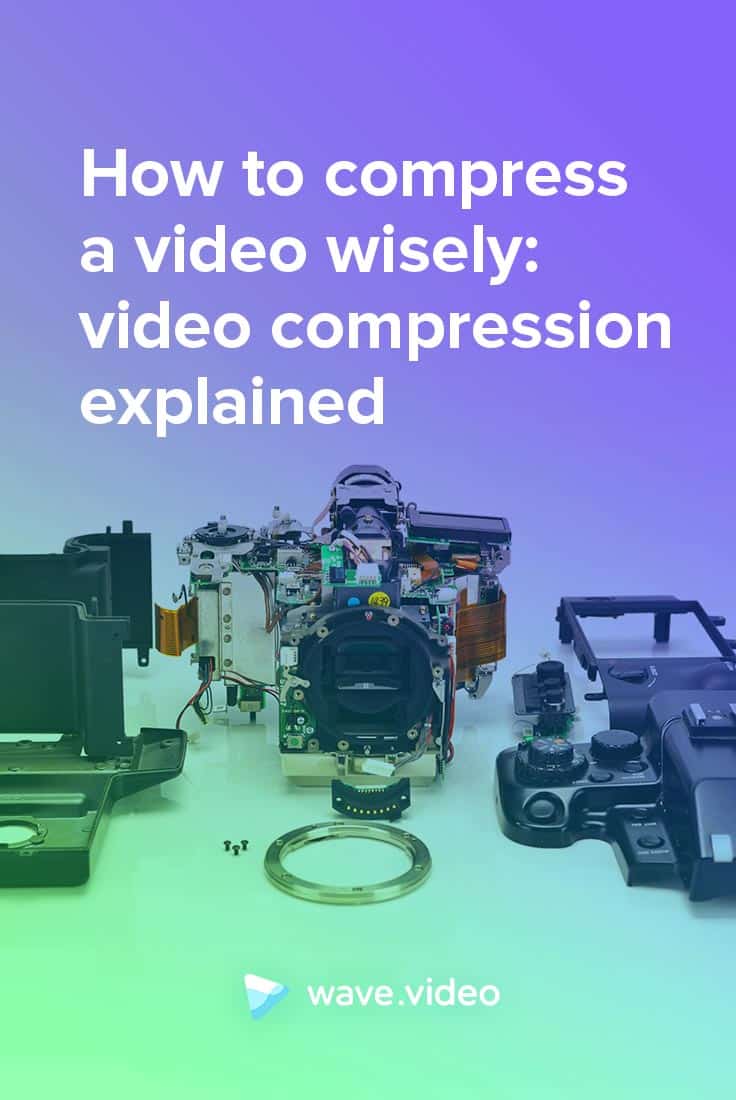Come comprimere un video in modo semplice e intelligente

I filevideo diventano sempre più grandi e nessuno si sorprende quando YouTube, Facebook e Vimeo supportano i video 4K che tutti possono guardare e caricare.
Inoltre, le nostre fotocamere e i nostri telefoni cellulari girano sempre più video ogni giorno. Ora, i file video di origine possono andare da 10Mb a 10Gb per un minuto di video a 1024p! La cosa più sorprendente, però, è che la qualità del video può essere quasi la stessa.
Vi suona familiare?

Prima o poi, è necessario rispondere alla domanda: come avere video di alta qualità e mantenerli il più leggeri possibile?
È qui che entra in gioco la compressione video.
Sia che vogliate caricare i vostri video online, sia che vogliate mantenere intatto il vostro archivio video di famiglia, imparare a comprimere un video è fondamentale.
Al giorno d'oggi, la domanda su come comprimere un video è molto importante, sia che vogliate caricare i vostri video online sia che vogliate conservare l'archivio dei video di famiglia e non esaurire lo spazio.
Se siete alle prime armi con l'editing video, molti dei parametri esistenti per i video possono essere molto confusi. Inoltre, la compressione dei video può richiedere qualche conoscenza in più sui formati video (se non si usa Wave.video, che è ottimizzato per chi non ha esperienza di editing video ).
In questo articolo troverete il vocabolario di base e tutto ciò che c'è da sapere sulla compressione video, sui compressori e su 3 strumenti gratuiti per comprimere i vostri video per qualsiasi obiettivo.
Cominciamo con il vocabolario
Ecco un utile vocabolario che vi aiuterà a orientarvi nel mondo della compressione video.
Versione master - versione non compressa del video finale, di solito di peso elevato.
Frame rate / FPS - Numero di fotogrammi al secondo.
Dimensionidel video - Larghezza e altezza del video. Per i video, misura in pixel, ecco i più diffusi in orizzontale: 426 x 240 (240p), 640 x 360 (360p), 854 x 480 (480p), 1280 x 720 (720p), 1920 x 1080 (1080p), 2560 x 1440 (1440p) e 3840 x 2160 (2160p).
Rapporto d'aspetto - Il rapporto d'aspetto di un'immagine descrive la relazione proporzionale tra la sua larghezza e la sua altezza.
Codec multimediale - programma informatico utilizzato per comprimere e decomprimere un file video.
Contenitorivideo - sistemi di file progettati per interfacciarsi tra il sistema operativo e i dati video. Scommetto che ne conoscete molti: .avi .mp4 .mov .mkv e così via. Il contenitore può memorizzare i dati video e i flussi audio, i sottotitoli, i metadati video, i codec e altro ancora.
Bitratevideo - un'altra importante metrica che corrisponde al numero di bit trasmessi in un determinato periodo di tempo. In programmi professionali come Adobe Premiere/After effects è possibile personalizzare le impostazioni di codifica del bitrate (Constant BitRate, Variable BR 1 pass, VBR 2 pass, CRF) e verificare la differenza tra le dimensioni del file finale.
Che cos'è la compressione video?
Fondamentalmente, la compressione video è il processo di riduzione delle dimensioni dei video attraverso l'impacchettamento e la riduzione dei dati multimediali (audio, video, meta-dati).
Ecco alcuni parametri che si possono personalizzare nel software di compressione video per ottenere diversi livelli di compressione:
- FPS
- dimensionevideo
- rapporto d'aspetto
- bitratevideo
- bitrate audio
Tecnicamente, la compressione video può essere di due tipi: lossy e lossless.
Compressione video con perdita
Lacompressione con perdita significa che un file compresso conterrà meno dati di quello originale. È il modo più efficiente per comprimere i file video e ridurne le dimensioni.
L'aspetto negativo: può causare una perdita di qualità dell'immagine. Se si continua a utilizzare questo tipo di compressione video in modo progressivo, si noterà una maggiore perdita di qualità (pixelatura visibile, distorsione del movimento, ecc.).
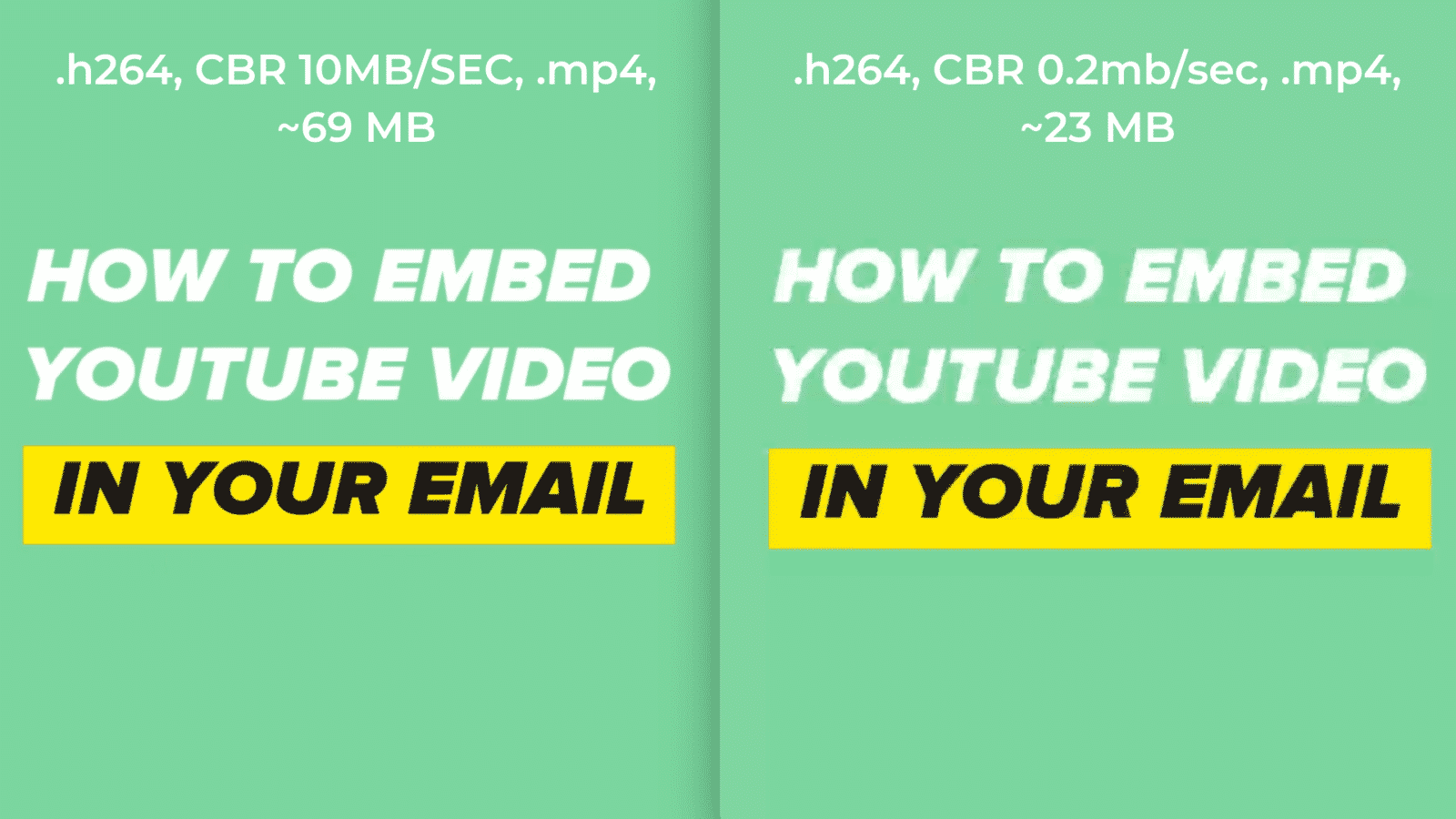
Esempio di compressione lossy di un video di 6 minuti con lo stesso codec e contenitore (.h264, .mp4) ma con una diversa velocità di trasmissione dei dati. Si noti la perdita visiva di dati ma la dimensione ridotta del file.
Compressione video senza perdite
È un tipo di compressione video che riduce i metadati senza perdita di dati. Alla fine si ottengono file video quasi dello stesso peso.
A differenza della compressione con perdita irreversibile, con la compressione video senza perdita è possibile ricostruire i dati originali dal file compresso.
Con la compressione video senza perdita di dati, è possibile ripristinare i dati originali dal file compresso.
È una buona pratica mantenere la versionemasterVersione masterVersione non compressadel video finale, di solito pesa molto del video compresso con compressione lossless.
Quando si parla di file video digitali o dei cosiddetti "formativideo " che si trovano in molti articoli, essi sono composti da due parti: i dativideo con le informazioni sul codec e un contenitore.
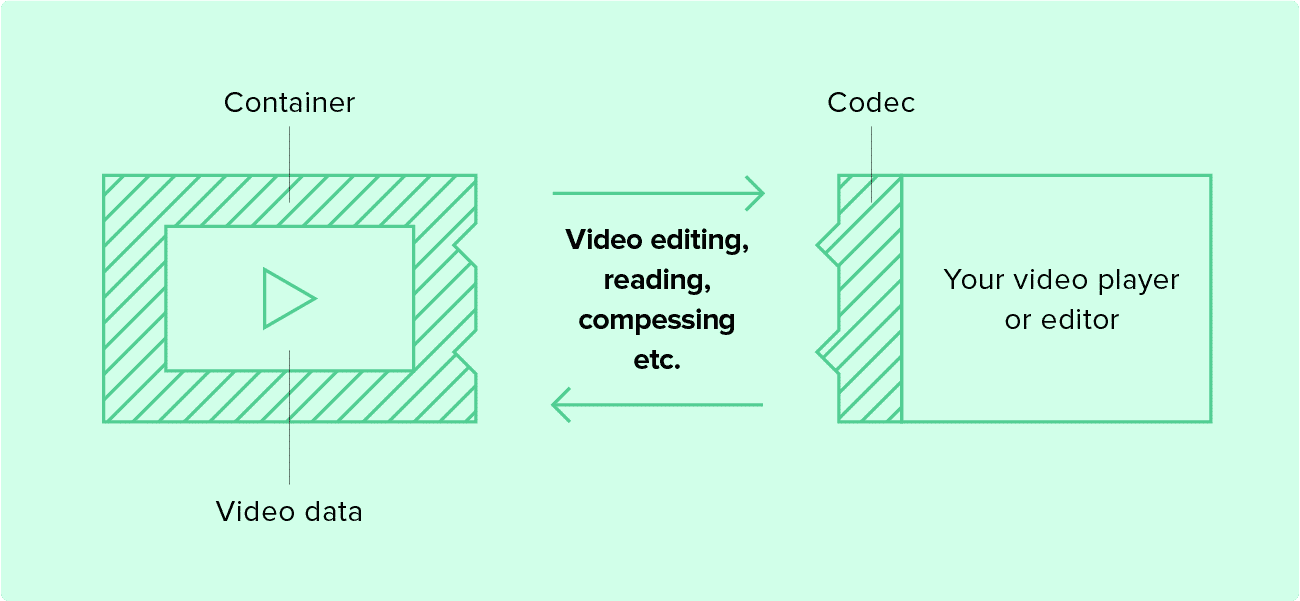
Molti contenitori possono essere compatibili con diversi codec video. Per questo motivo, a volte il file video non può essere riprodotto su alcuni computer finché non viene installato un codec adatto.
Come comprimere un video: le migliori pratiche
Per la maggior parte dei casi si consiglia di utilizzare uno dei seguenti codec popolari:
- H.264
- H.265 (HEVC - Codifica video ad alta efficienza)
- Apple ProRes 422, 422LT
La descrizione completa e il confronto dei codec sono disponibili qui.
I contenitori più popolari da utilizzare:
- .mp4
- .mov (per lo più utilizzando i codec Apple)
- .mkv(matroska)
Altri formati hanno molte limitazioni; l'elenco completo dei contenitori è disponibile qui.
Suggerimento:
Molti progetti multimediali online, tra cui YouTube e Wave.video, utilizzano il software FFmpeg come una delle più potenti raccolte di librerie, codec, formati e programmi per la gestione di video, audio e altri file e flussi multimediali.
Grazie a questa tecnologia, Wave.video offre file video compressi utilizzando il codec .h264 e il contenitore .mp4 con risoluzione fino a 1024p, 24fps e bitrate ottimale variabile per ottenere la migliore qualità con una dimensione di file ridotta. E tutto questo online!
Per i seguenti casi d'uso è possibile utilizzare una risoluzione di 480p o 720p e un bitrate variabile fino a 1Mb massimo:
- se è necessario inviare via e-mail un'anteprima del video
- se si vuole inviare un video tramite un messenger
- l'idea del video è più importante della qualità
Per altri scopi è sempre una buona idea provare diversi parametri, confrontare la qualità e le dimensioni del file per scegliere il migliore per le proprie esigenze.
Ora che abbiamo compreso i diversi tipi di compressione video, passiamo alla parte più importante: come comprimere i nostri file video.
3 compressori video gratuiti
È inutile dire che quasi tutti i programmi di editing offrono funzionalità di compressione video. Tuttavia, ho trovato questi 3 strumenti di compressione video che vale la pena utilizzare.
Quicktime (per Mac e Windows)
Se siete utenti Mac, questo programma è preinstallato sul vostro portatile. Offre solo poche opzioni di compressione video, ma riesce a ottenere i risultati desiderati.
Apple non sa se la risoluzione esatta e la velocità dei dati di un filmato esportato dipendano dal file originale.
Ecco come comprimere i video in Quicktime:
- Aprire un file video che si desidera comprimere
- Andare su File > Esporta come > Opzione desiderata
- Se avete scelto 1080p, provate a selezionare l'opzione "Usa HEVC" (è una compressione che utilizza il codec .h265) per ottenere risultati migliori.
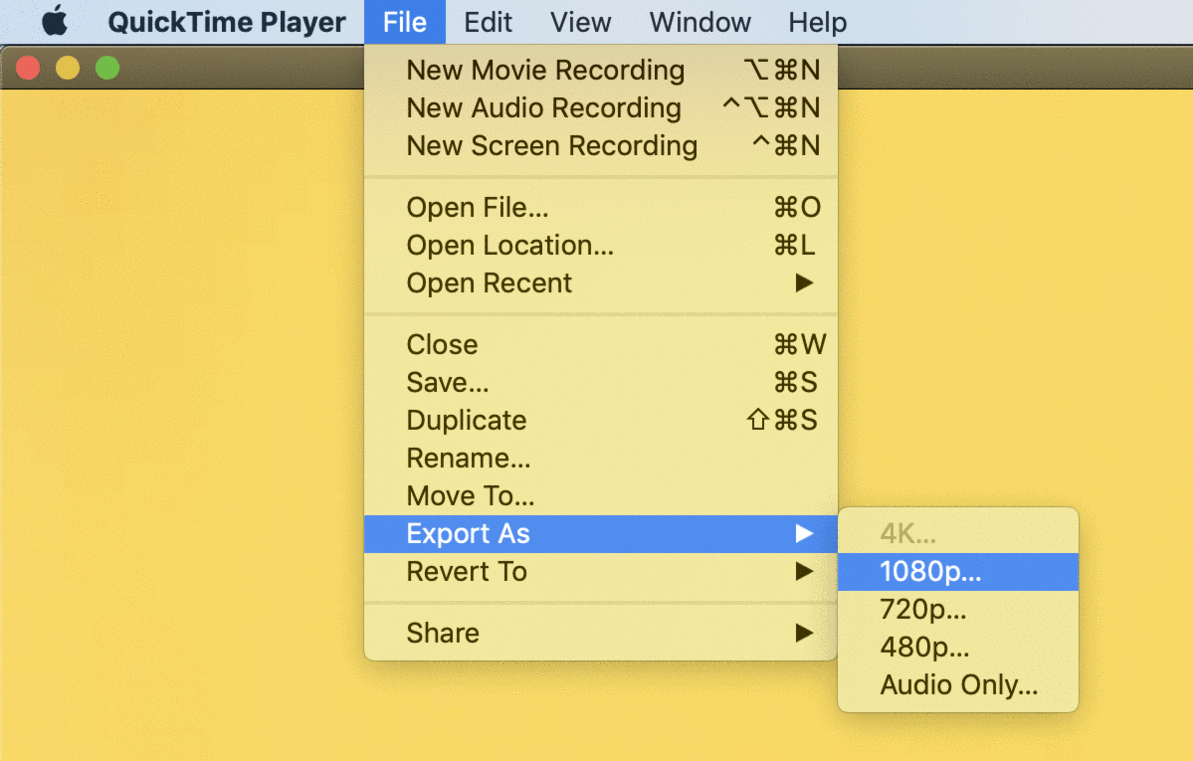
Spiegazione rapida delle opzioni di "Esporta come":
- 4K: filmato QuickTime con risoluzione H.264 o HEVC (H.265), fino a 3840 x 2160.
- 1080p: Filmato QuickTime con H.264 o HEVC (H.265), risoluzione fino a 1920 x 1080.
- 720p: Filmato QuickTime con H.264, risoluzione fino a 1280 x 720.
- 480p: Filmato QuickTime con risoluzione H.264, fino a 640 x 480.
VLC (multipiattaforma)
VLC è un lettore gratuito con compressore incorporato. Rispetto a Quicktime, ci sono molte più opzioni di compressione video tra cui scegliere.
Ecco come procedere:
- Aprire il file > Convertire / Streaming
- Media aperti
- Scegliere il profilo per la compressione
- Scegliere la destinazione > Vai
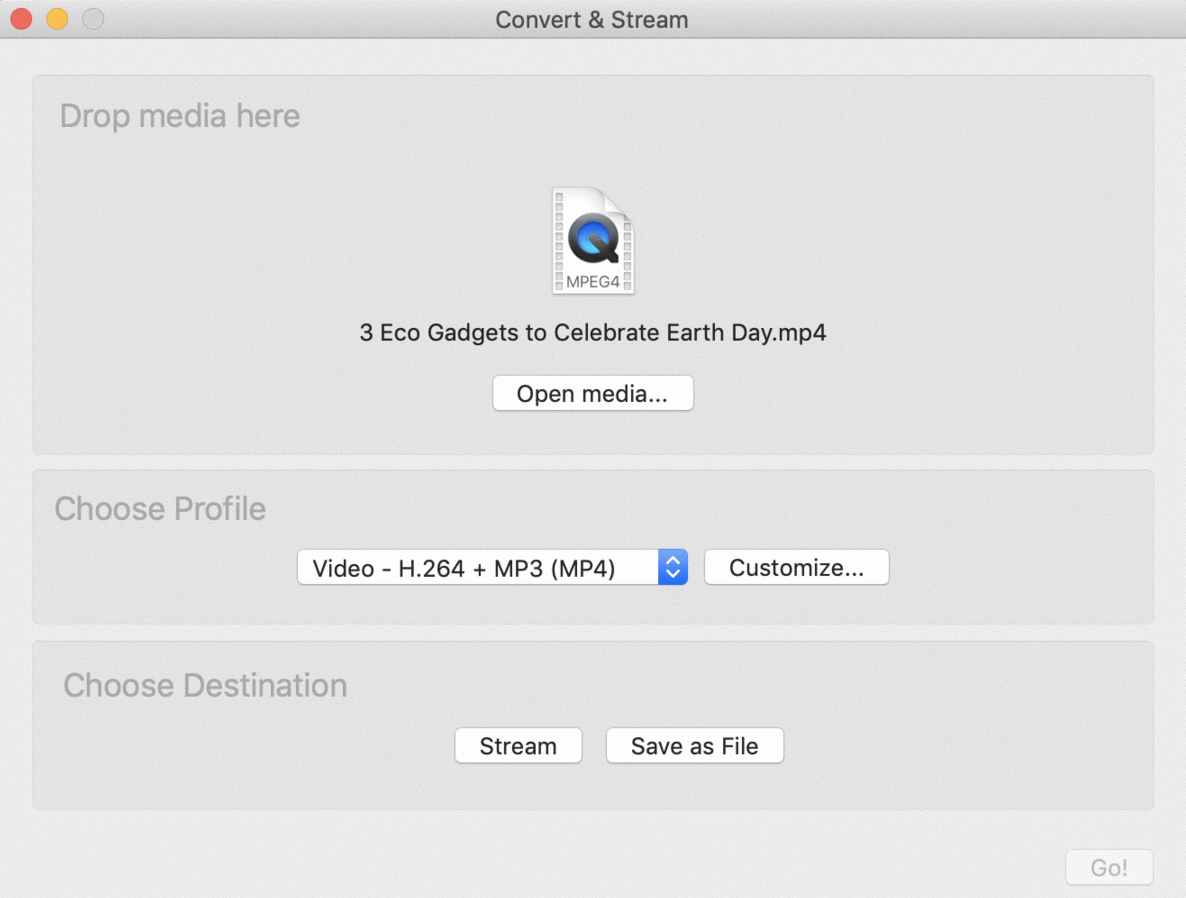
Handbrake (Mac, Windows, Linux)
Handbrake è un ottimo software di compressione francese, open-sourced e gratuito su qualsiasi piattaforma.
Ecco come comprimere un video con Handbrake:
- Scegliere il file video da comprimere
- Scegliere una preimpostazione di compressione
- Fare clic sul pulsante "Avvio
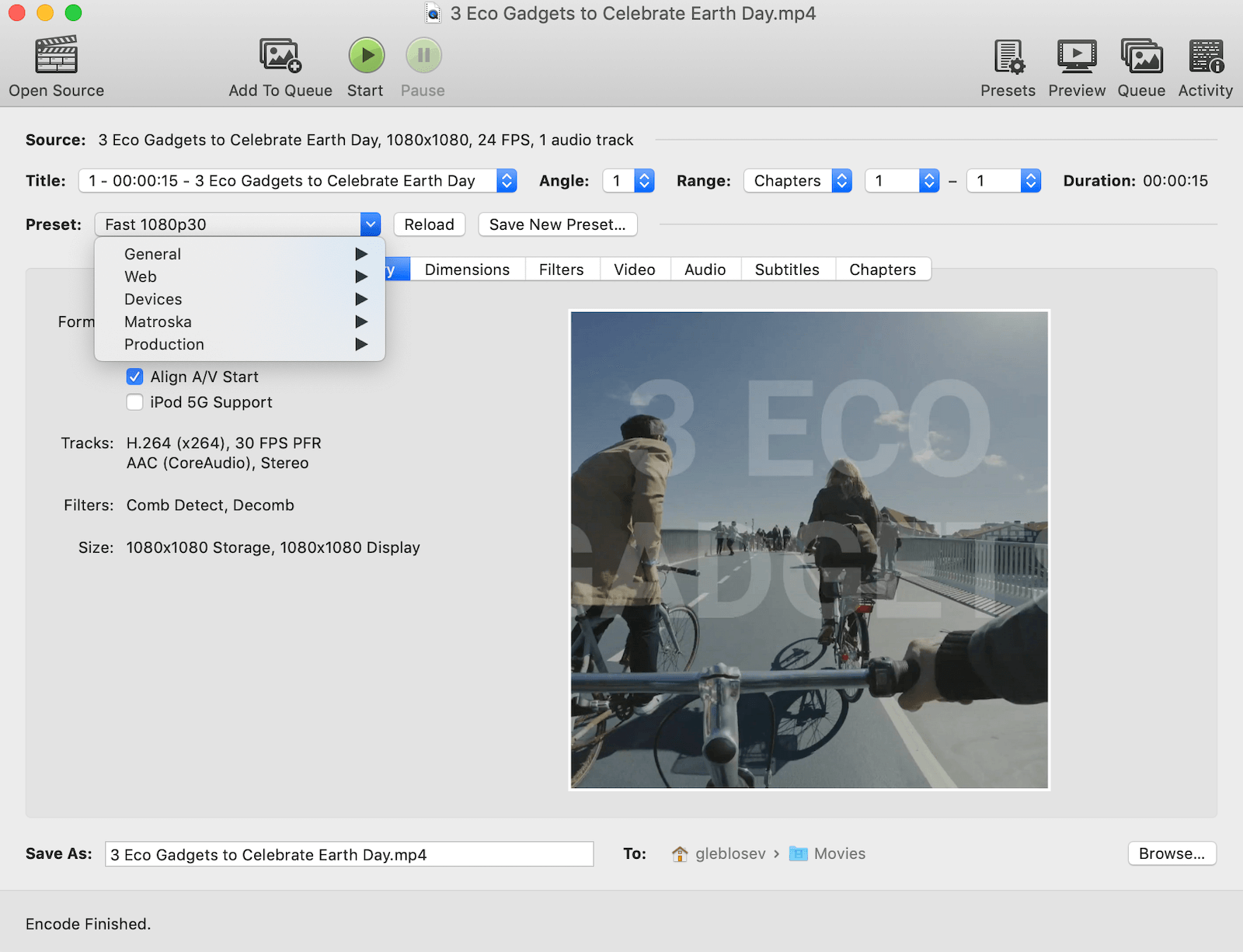
Buono a sapersi:
Se volete caricare i vostri video online e ottenere la migliore qualità, rispettate le impostazioni di codifica della piattaforma. Ad esempio, ecco le specifiche di YouTube:
- Contenitore: MP4
- Codec: H.264, AAC per l'audio
- Risoluzione e rapporto d'aspetto: 16:9
- Frame rate: I contenuti devono essere codificati e caricati con lo stesso frame rate con cui sono stati registrati. I frame rate più comuni sono: 24, 25, 30, 48, 50, 60 fotogrammi al secondo.
- Bitrate: Bitrate variabile
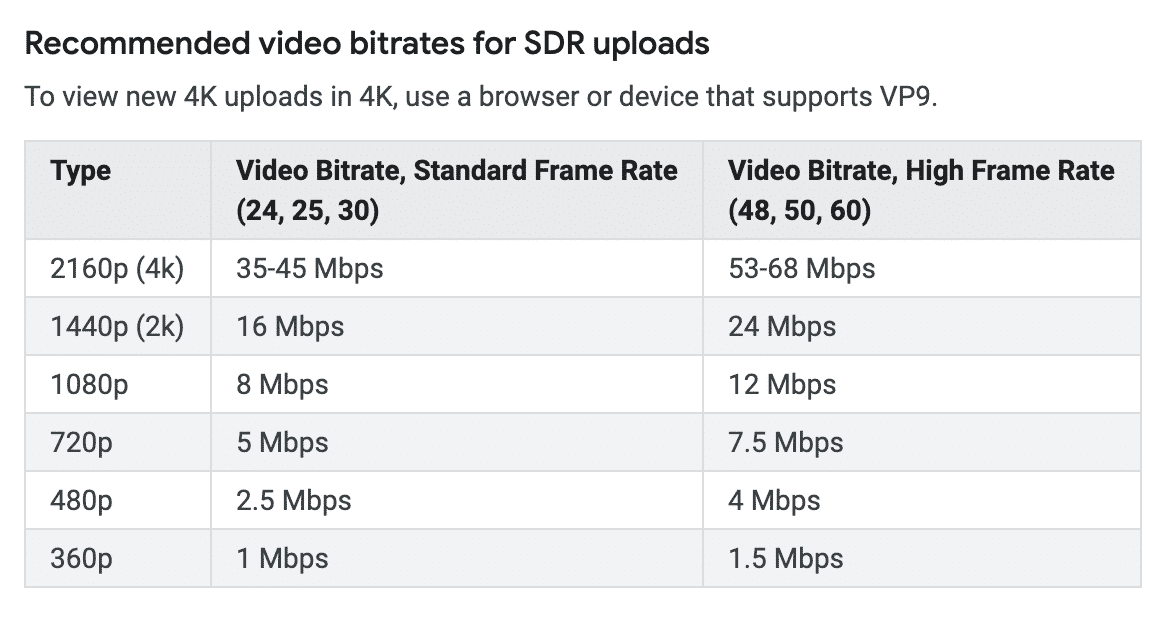
Conclusione
Ora sapete che la compressione dei file video non è una scienza missilistica. Utilizzando queste conoscenze e gli strumenti evidenziati, è possibile convertire i file video da un formato all'altro con diversi livelli di compressione a seconda dei propri obiettivi.
Quali sono i vostri formati, codec e software preferiti per comprimere i video? Condivideteli nei commenti qui sotto!